
Joseph Goodman
0
2782
387
Virker din pc eller bærbar skærm for lille? Vil du nyde dine yndlingsspil i Full HD-herlighed? En mulighed er at tilslutte et HDMI-kabel Videokabeltyper: Forskelle mellem VGA-, DVI- og HDMI-porte Videokabeltyper: Forskelle mellem VGA-, DVI- og HDMI-porte Der er så mange videokabler derude, og det kan blive forvirrende. VGA, DVI, HDMI, DisplayPort - hvad er forskellen, og hvorfor betyder de endda noget? fra din pc direkte til familie-tv. Et andet er at anvende et trådløst trick til at sende din computerskrivebord til et tv.
Vi har set på forskellige måder at gøre dette på tidligere, såsom trådløs HDMI Wireless HDMI: Hvad det er, og hvorfor du har brug for at begynde at bruge det Trådløse HDMI: Hvad det er, og hvorfor du har brug for at begynde at bruge det, hvis du er er træt af HDMI-kabel-virvar og knob, så kan det være en god ide at investere i trådløst HDMI. Sådan kommer du i gang. og den lignende Miracast Hvad er Miracast? Sådan bruges Miracast til trådløs mediestreaming Hvad er Miracast? Sådan bruges Miracast til trådløs mediestrømning HDMI er muligvis standarden til tilslutning af medieenheder, men det har en masse ulemper. Sådan bruges Miracast i stedet. , men der er en bedre måde at sende videospil fra din pc eller bærbar computer til dit tv: Steam Link.
Steam Link Steam Link Køb nu på Amazon $ 44,00
Oprindeligt frigivet med en pris på omkring $ 50, er tagget for nylig steget til blot $ 20 (baseret på to salgspriser i første halvdel af 2017). Dette placerer Steam Link i et lignende prisbånd som de relativt lavteknologiske alternativer, mens du tilbyder en komplet spilkonsoloplevelse ved hjælp af dit Steam-bibliotek.
Endnu bedre er Steam Link bemærkelsesværdig enkel at konfigurere.
Hvad du har brug for til Steam Link Gaming
Steam Link leveres med alt hvad du har brug for for at komme i gang. Men du har også brug for et hurtigt Wi-Fi-netværk i dit hjem 9 hurtige måder til øjeblikkeligt at fremskynde dit hjemme-pc-netværk 9 hurtige måder til øjeblikkeligt at fremskynde dit hjemmecomputerede netværk Hvis du har et kablet eller trådløst hjemmenetværk, er chancerne for, at du Jeg leder efter måder at optimere det på, så det kører så hurtigt som muligt. . Mere om det på et øjeblik.
I boksen finder du et HDMI-kabel, Ethernet-kabel og strømkabel med valg af fire internationale strømstik. Dette gør Steam Link ideel til rejser (selvom det er sandsynligvis en omkostningsbesparende foranstaltning, at det er sandsynligvis en omkostningsbesparende foranstaltning).

Og så er der selve Steam Link, som er overraskende lille. Jeg forventede noget omkring størrelsen på en typisk indenlandsk router, men Steam Link er mere som en Raspberry Pi (som i øvrigt kan gøre det samme job. Sådan streames Steam-spil til Raspberry Pi uden måneskin. Sådan streames Steam-spil til Raspberry Pi Uden Måneskin Vil du streame spil på dit netværk fra din pc til et tv? Sådan konfigureres en Raspberry Pi, der kører Steam Link.) Eller Android TV-boks.
På siden er en Ethernet-port, som du skal bruge til at oprette forbindelse til dit hjemmenetværk. Selvom det fungerer trådløst, vil du nyde den bedste Steam Link-oplevelse ved hjælp af en kabelforbindelse til din router.
Hent Steam Link Online
Opsætningen af Steam Link er i alt ca. 10 minutter. Det hjælper, hvis du allerede har Steam installeret på din pc, med nogle af dine yndlingsspil Steam-navnene de bedst sælgende spil 2016 Steam-navnene de bedst sælgende spil i 2016 Valve har annonceret det bedst sælgende Steam-spil i 2016. Stort set hver genren er dækket, hvilket gør denne liste til en god introduktion for alle, der ønsker at starte en Steam-samling. downloadet. Hvis de har controller-support, desto bedre!

Tilslut Steam-linket til dit tv via HDMI og din router via Ethernet. Tilslut også en USB-indgangsenhed. Dette kan være et tastatur, en mus eller en spilcontroller (se næste afsnit for mere information om controllere). Tilslut tilslut strømkablet for at starte Steam Link.
Når det lanceres, vil Steam Link oprindeligt vise hovedmenuen. Dette forsvinder dog hurtigt, når det kontrollerer for, downloader og derefter installerer en opdatering. Dette vil tage omkring fem minutter med en hurtig internetforbindelse, men afhængigt af din netværkshastighed kan din kilometertal variere.
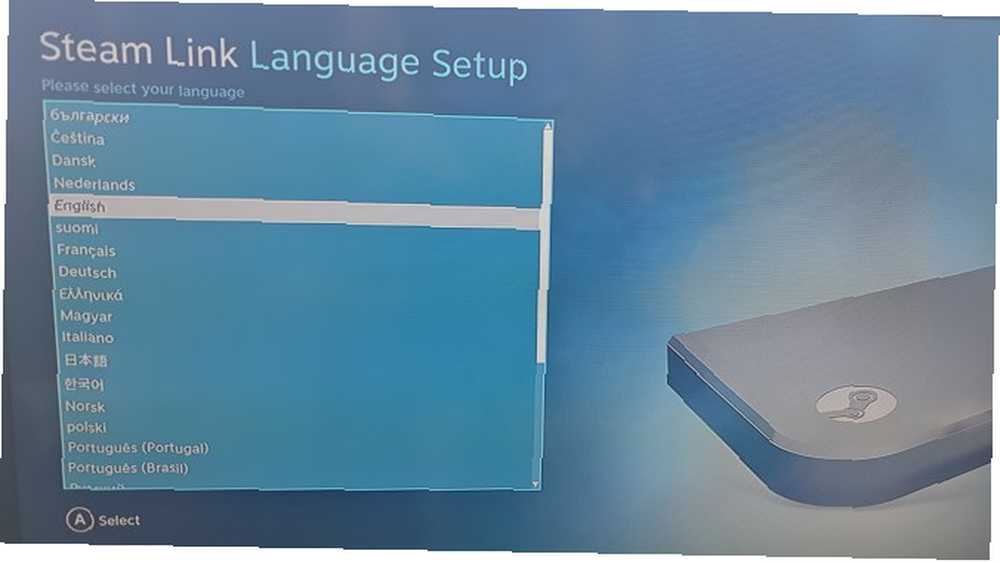
Når dette automatiske trin er afsluttet, genstarter enheden. Vælg dit sprog, og konfigurer derefter skærmopsætningen (dette er virkelig godt til at automatisk opdage skærmens opløsning, så du behøver sandsynligvis kun at ramme EN for at fortsætte med den fundne mulighed).
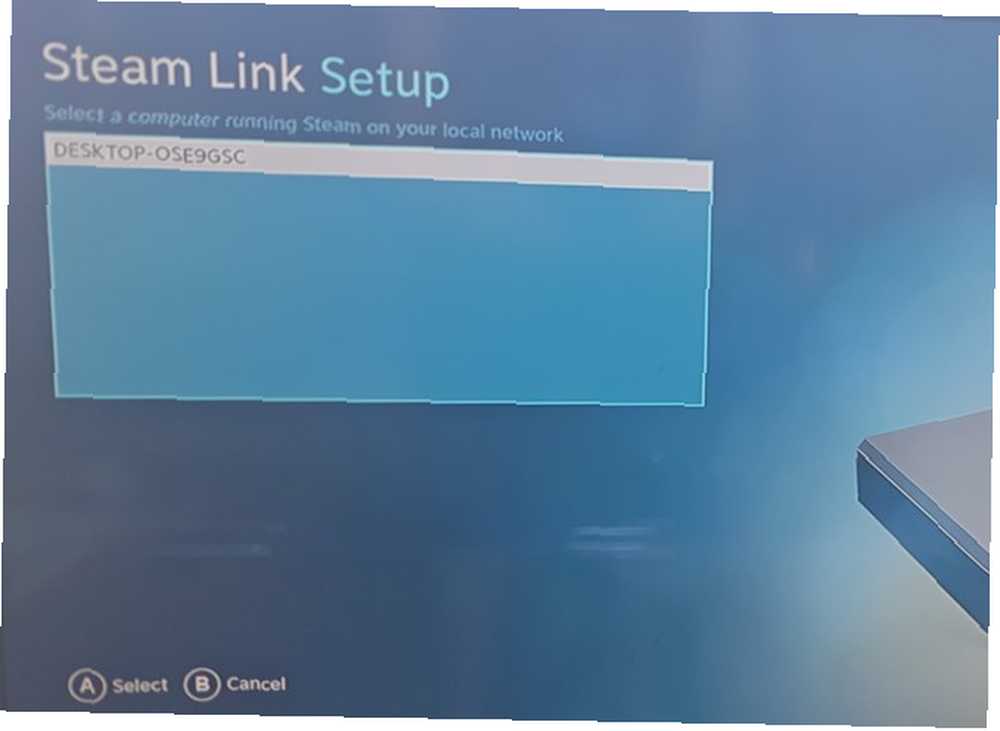
Dernæst søger Steam Link efter din pc på netværket. Sørg for, at Steam kører på din computer - det betyder ikke noget, om det er minimeret. På tv'et skal Steam Link finde din pc. Brug uanset hvilken indgangsenhed du har tilsluttet tidligere til at vælge dette, og klik på EN. Der vises en PIN-kode, som du kan indtaste på din pc. Noter dette, maksimer Steam på din computer, og indtast pinkoden.
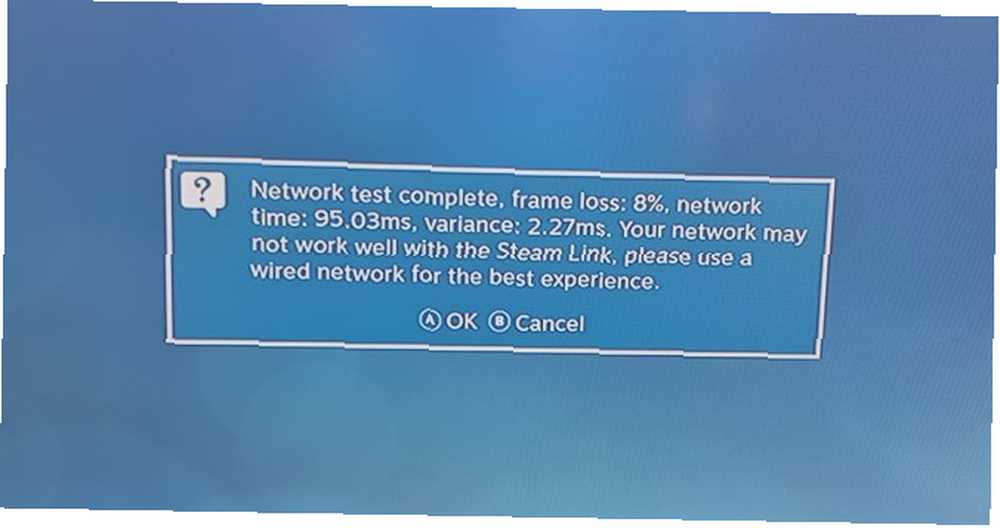
Herefter foretager enheden en netværkstest. Resultaterne vil informere dig om eventuelle problemer, du måtte stå overfor, som du bliver nødt til at tackle senere. Klik EN at fortsætte.
Øjeblikke senere giver din Steam Link øjeblikkelig adgang til spilene på din pc, klar til at starte og spille uden forsinkelse Sådan rettes spil og videolag med en let routerjustering Sådan rettes spil og videolag med en nem router tweak træt af netværksforsinkelse, når andre mennesker ser videoer og downloader torrenter? Her er, hvordan du regenererer din netværksydelse uden tredjepartsværktøjer. !
Få din spilkontroller til at fungere
Du har flere muligheder for at interagere med spil via Steam Link. Som bemærket har enheden to USB-porte, som du kan tilslutte interfaceenheder til. Disse kan være et tastatur og mus, tastatur og joystick, to joysticks eller to spilpuder.
Det er den sædvanlige blanding til kontrol af dine spil.
Men du er ikke begrænset til USB. Steam Link har også Bluetooth, så du kan tilslutte dine foretrukne trådløse controllere, fra PS3 og PS4 DualShock-enheder til Xbox 360 og Xbox One-controllere og alt derimellem. Og lad os ikke glemme Steam Controller (vores anmeldelse Better Than a Mouse and Keyboard? Steam Controller Review Better Than a Mouse and Keyboard? Steam Controller Review Hvert årti er der en revolution inden for spilkontrollerdesign. I 1983 udgav Nintendo den første retningsbestemmelse. 1997 modtog vi den ergonomiske DualShock. I 2006 bragte Wii Remote bevægelseskontroller. Nu har vi ...)!
Du har brug for en USB-enhed til at konfigurere en trådløs input-controller, selvom det er simpelt bare at bruge din pc-mus, hvis din computer er inden for synet af dit tv, eller hvis du har nogen, der kan tonehøjde for at hjælpe med opsætning.
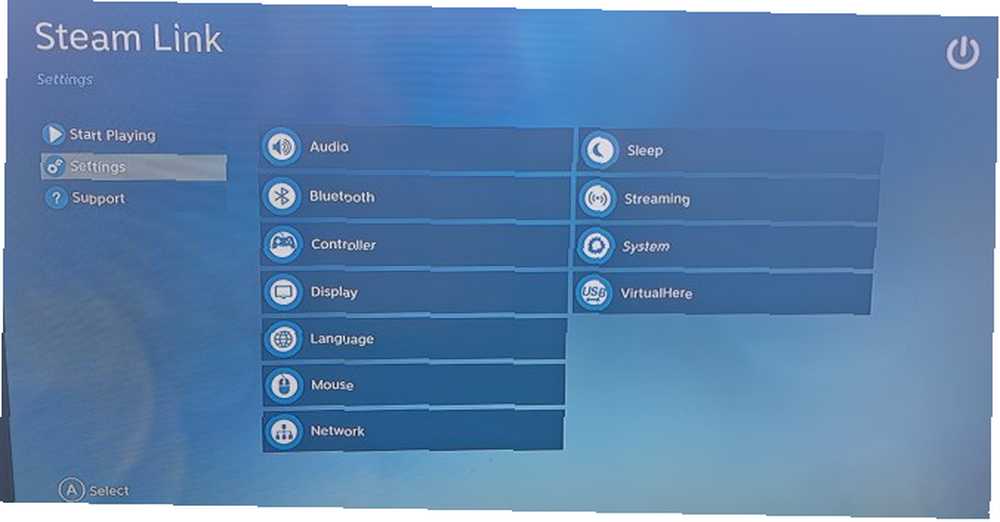
Hvis du vil tilslutte den valgte Bluetooth-controller, skal du trykke på valgmuligheden bag på din controller, indtil du kommer til hovedskærmen. Brug ikonet slukket i øverste højre hjørne til at vælge Koble fra mulighed. Du kan se skærmen kort glimt før opdateringen.
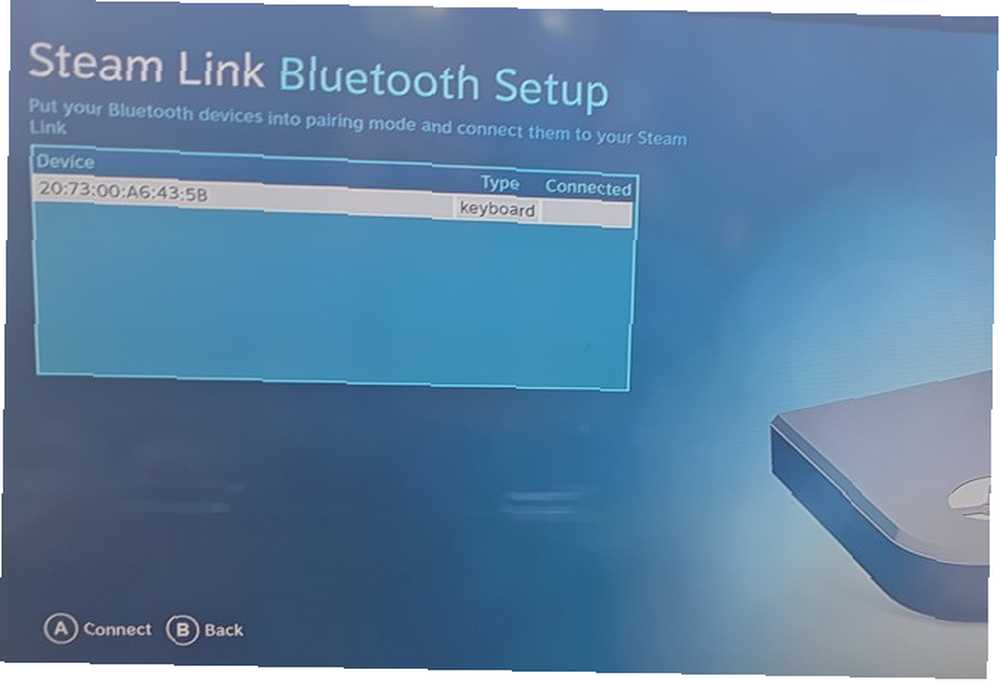
Vælg til venstre Indstillinger> Bluetooth. Steam Link ser efter din enhed, så sørg for, at den er synlig, og vent på, at forbindelsen er afsluttet. Det er så enkelt!
SteamWiki har en komplet liste over controllere, men hvis du ejer en Wiimote, Nvidia Shield (vores anmeldelse NVIDIA Shield Review And Giveaway NVIDIA Shield Review And Giveaway For nylig gennemgik vi Wikipedia, som formåede at gøre sin vej til markedet før NVIDIA's meget forventede Shield. Lige siden NVIDIA udstillede skjoldet på CES, har jeg fundet mig mere og mere fascineret af det. Efter ...), Wii U Pro Controller eller Nintendo Switch Pro Controller, er du heldig. Andre enheder kan arbejde ud af kassen eller kræve muligvis yderligere modtagere. Det er endda muligt at tilslutte controlleren til din pc eller laptop og spille på den måde.
Brug af Steam som en spilkonsol
Med dine controllere tilsluttet, er du klar til at begynde at bruge Steam Link - hvilket betyder, at din pc nu er en spilkonsol!
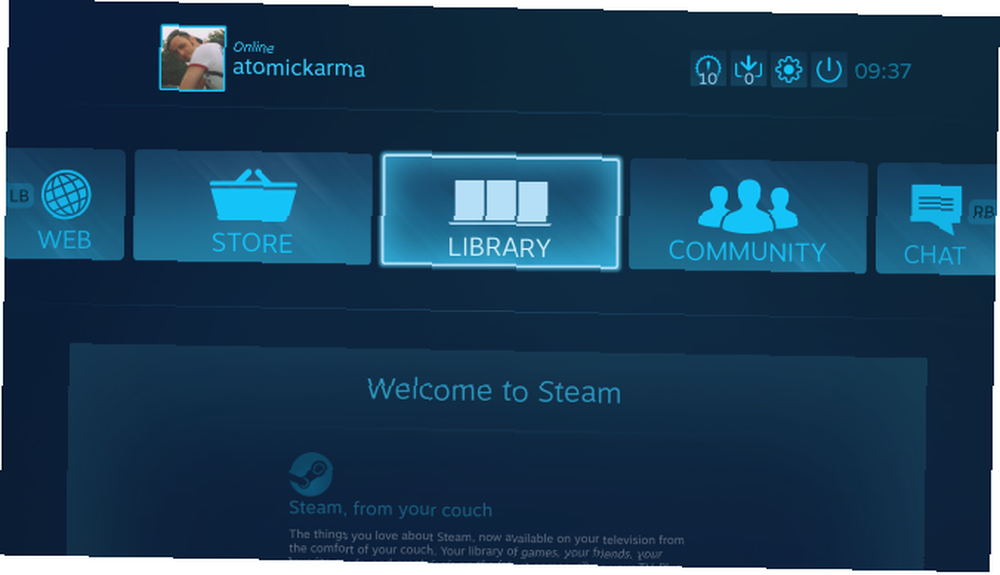
Brugergrænsefladen kan forekomme kendt, hvis du nogensinde har brugt Steams Big Picture-tilstand Steam har nu musikintegration til stort billede og SteamOS Steam Now har musikintegration til stort billede og SteamOS Der er farer ved at forlade dit spilvindue for at ændre sange; Valve søger at hjælpe dig med deres seneste opdatering til SteamOS og Big Picture. . Kort sagt, alt er intuitivt. Brug bare din controller til at navigere gennem dit bibliotek, og vælg det ønskede spil. Bemærk de små ikoner for tastatur eller controller; mens nogle spil kun anbefales som tastatur / mus, kan de konfigureres igen til brug af controller, når de først er lanceret.
Og hvis det valgte spil i øjeblikket ikke er installeret på din computer, kan du installere det ved at vælge titlen og klikke på Installere. På samme måde kan du åbne skærmen Butik, søge efter spil og købe dem.
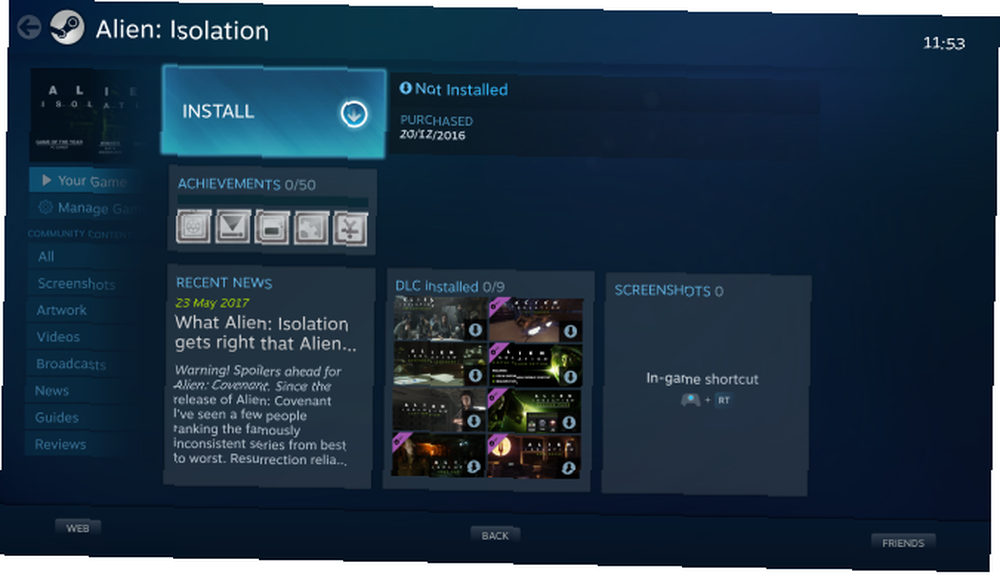
To andre skærme er tilgængelige: Web og venner. Brug disse til at gennemse dine foretrukne websteder fra dit tv, og se, hvad dine Steam-venner har op til.
Nogle Steam Link-konfigurationstip
Du har alt, hvad du har brug for vedhæftet og konfigureret. Men tingene er ikke helt rigtige. Hvad sker der? Nå, det ser ud til, at du har brug for yderligere konfigurationsråd Optimering af din pc til spil med disse 4 Vital Tweaks Optimering af din PC til gaming med disse 4 Vital Tweaks. Undrer du dig over, hvordan du optimerer din PC til spil? Brug disse vigtige tip til at holde din pc-opsætning kørt bedst. . Når alt kommer til alt er hver pc og bærbar computer lidt anderledes. Hvad der fungerer for en fungerer måske ikke for en anden.
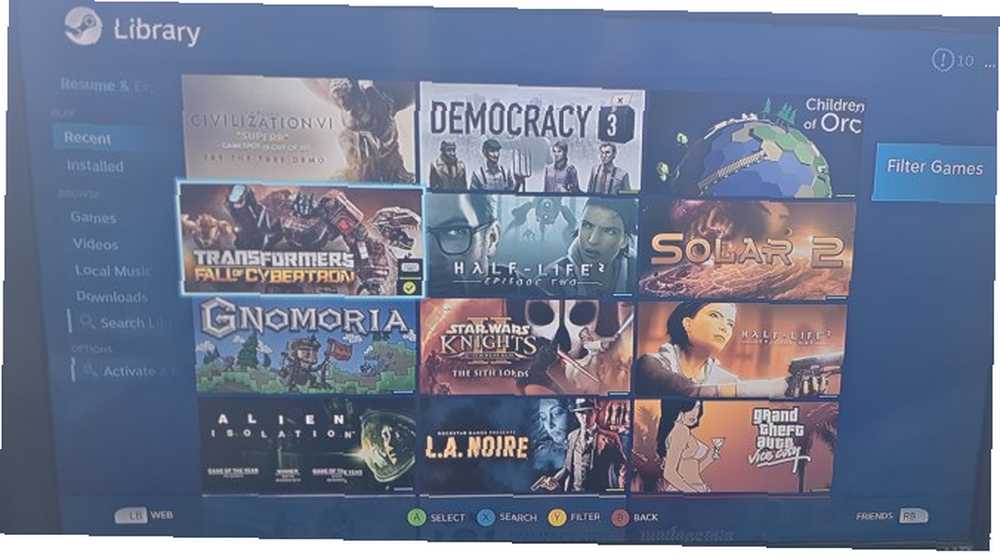
Disse Steam Link-konfigurationstips skal hjælpe.
Problemer med trådløs forbindelse
Et af de vigtigste problemer, du står overfor med Steam Link, er dårlig ydeevne på grund af tilslutning. Mens den optimale opsætning både Steam Link og PC har fysisk forbindelse til din router, er dette muligvis ikke muligt. Hvad er alternativet?
Nå, en måde det er at få enten Steam Link eller computeren tilsluttet routeren. Trådløs interferens mellem pc'en og Steam Link kan forårsage problemer - at have en tilsluttet via Ethernet er en løsning på nogle af disse.
Hvad angår interferens, er det værd at skifte din router fra 2,4 GHz til 5 GHz-bånd. Hvordan dual-band routere kan løse dine trådløse problemer Hvordan dual-band routere kan løse dine trådløse onde ved hjælp af en router, der understøtter dual-band standard kan øge dine Wi-Fi-hastigheder markant under mange omstændigheder. . Hvis dette ikke er en mulighed, skal du finde en kanal, som andre enheder ikke bruger, og bruge en trådløs extender Wi-Fi Extenders vs. Powerline Adapters: Sådan rettes ringe trådløse signaler Wi-Fi Extenders vs. Powerline Adapters: Sådan rettes Dårlige trådløse signaler Hvis din routers Wi-Fi-signaler er svage og upålidelige, og du ikke ser ud til at finde en løsning, kan svaret muligvis ligge i Wi-Fi-forlængere og / eller strømforsyningsadaptere. .
Opdater dit netværk
En anden løsning på problemer er at opdatere din netværkshardware. Der er to hovedmåder til at gøre dette:
- Opdater routerens firmware.
- Køb en ny router Hvilke mærker er bedst, når du køber en trådløs router? Hvilke mærker er bedst, når du køber en trådløs router? Ikke alle trådløse routere gøres lige - og det samme gælder routermærker. Her er nogle af de mere pålidelige mærker sammen med et par, der ikke er så meget. bedre egnet til Steam Link.
Du finder instruktioner til opdatering af firmwaren på producentens websted.
Overvej også et nyt Ethernet-kabel. Og hvis du er afhængig af en trådløs netværksforbindelse på grund af mangel på Ethernet-kabling rundt om i huset, er det værd at købe et par strømforsyningsadaptere Hvad er Powerline-adaptere? 8 ting, du skal vide, hvad er powerline-adaptere? 8 ting, du har brug for at vide Powerline-ethernet-adaptere forvandler dybest set stikkontakter til ethernet-stik. Så nyttige som dette er, er der nogle ting, du skal vide, før du bruger dem til dit eget hjemmenetværk. .
TP-Link AV600 Powerline Ethernet-adapter - Plug & Play, strømbesparelse, Nano Powerline-adapter (TL-PA4010 KIT) TP-Link AV600 Powerline Ethernet-adapter - Plug & Play, strømbesparelse, Nano Powerline-adapter (TL-PA4010 KIT) Køb nu på Amazon $ 36.99
Juster streamingindstillinger
Justering af, hvordan din enhed streamer data fra din pc, påvirker også ydelsen. I Indstillinger> Streaming finder du muligheden for at skifte mellem Balanceret og Hurtig. Vælg naturligvis den, der fungerer bedst på dit netværk.
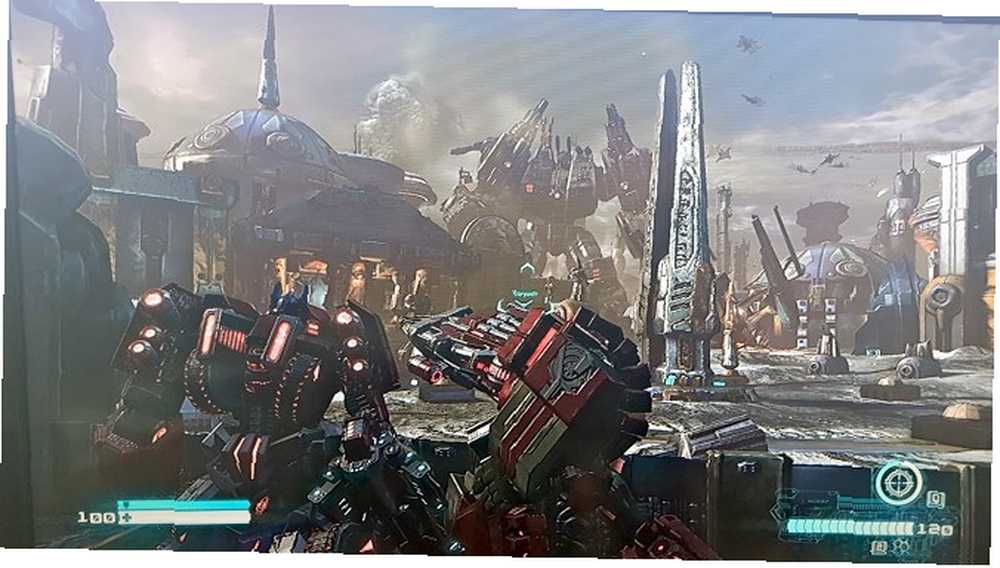
Du kan dog indstille ydeevnen mere fint, mens spillet spiller. Brug Skift + fane på et tastatur for at finde streamingindstillingspanelet. Her kan du justere opløsningen og båndbredden. Den bedste måde at gøre dette på er at starte lavt med 3 Mbit / s og langsomt øge båndbredden. Når du begynder at få forsinkelser og træk, skal du slippe båndbredden lidt ned - du har fundet det søde sted!
Hvad med dobbelt opstart?
Ikke alle kører en standard Windows-pc. Du har måske konfigureret din Steam-link ved hjælp af Linux Sådan installeres Steam og Start Gaming på Linux Sådan installeres Steam og Start Gaming på Linux Installation af Steam på Linux-computere er ligetil, og resultatet er normalt den samme sømløse spiloplevelse, du havde på Windows . (eller endda macOS). Hvis du dobbelt starter mellem Windows og Linux, eller macOS og et Linux-operativsystem, er du måske interesseret i at lære, hvordan Steam Link håndterer forbindelser fra forskellige operativsystemer.
Det fungerer bare. Mens dine kun Windows-spil ikke indlæses (af åbenlyse grunde), vil alt andet. Der er ingen grænse for antallet af enheder, du opretter forbindelse til Steam Link, men du bliver nødt til at gentage pc-forbindelsestrinnet. Herefter skal du bare begynde at spille!
Vi har delt med dig alt, hvad vi hidtil har lært om at oprette en Steam Link og få dine spil til at køre ASAP. Men har vi gået glip af noget? Har du en nyttig finjustering til forbedret Steam Link-spil? Eller planlægger du nu at købe en? Efterlad en kommentar nedenfor!
Billedkredit: Elesey via Shutterstock.com











